Pengiraan kepentingan kompaun boleh dicapai dalam Excel melalui fungsi FV atau formula manual. 1. Sediakan struktur data, termasuk prinsipal, kadar faedah tahunan, kekerapan faedah kompaun dan masa; 2. Gunakan fungsi FV, masukkan kadar faedah bagi setiap tempoh (kadar faedah tahunan ÷ masa faedah kompaun), jumlah tempoh (tahun -tahun × masa faedah kompaun), jumlah pembayaran setiap tempoh adalah 0, nilai sekarang adalah prinsipal dan menambah tanda negatif; 3. Secara manual menulis formula pendaraban: prinsipal × (1 kadar faedah)^ tahun, yang boleh digunakan untuk kepentingan kompaun pada tahun; 4 Jika faedah kompaun dikompaun mengikut bulan, maka bahagikan kadar faedah tahunan sebanyak 12, dan kalikan sebanyak 12, formula menjadi prinsipal × (1 kadar faedah tahunan/12)^ (tahun × 12), dengan itu meningkatkan pulangan akhir.

Mengira minat kompaun sebenarnya agak mudah dalam Excel. Kuncinya adalah untuk mengetahui cara menggunakan formula. Kepentingan kompaun tidak seperti kepentingan tunggal hanya mengira minat terhadap prinsipal. Ia juga akan menambah minat yang dihasilkan sebelum dan terus menjana minat, jadi keuntungan akan meningkat dengan ketara dalam jangka masa panjang. Dalam Excel, kita boleh menggunakan formula asas untuk mengira hasilnya dengan cepat.
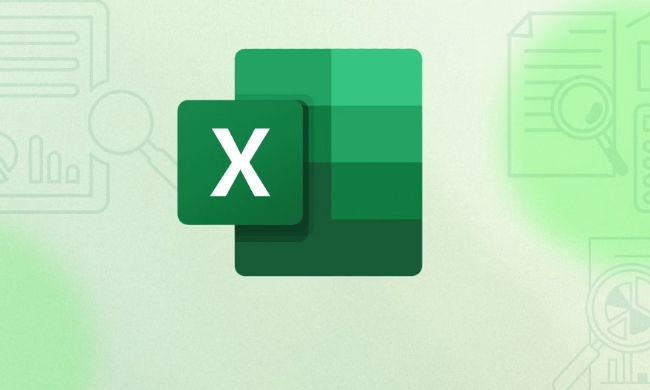
Formula asas: FV = P × (1 r)^n
- P adalah pengetua
- r ialah kadar faedah setiap isu (seperti kadar faedah tahunan atau kadar faedah bulanan)
- n adalah jumlah tempoh (seperti tahun atau bulan)
Cukup isi parameter ini ke dalam sel Excel dan masukkan formula untuk mengira secara automatik.

1. Sediakan struktur data
Mula -mula berfikir tentang keadaan kepentingan kompaun yang anda hitung, seperti kepentingan kompaun pada tahun, bulanan atau suku tahunan. Kemudian tetapkan beberapa lajur dalam Excel:
- Pengetua
- Kadar tahunan
- Kekerapan kepentingan kompaun (seperti sekali setahun, 4 kali seperempat, dll.)
- Masa (tahun)
Contohnya:

| pengetua | Kadar faedah tahunan | Masa minat kompaun setahun | Tahun |
|---|---|---|---|
| 10000 | 5% | 1 | 5 |
Selepas menyusunnya, anda boleh menggunakan formula seterusnya.
2. Gunakan fungsi FV untuk dikira secara langsung
Excel mempunyai fungsi kewangan siap sedia FV() , yang digunakan secara khusus untuk mengira nilai masa depan, termasuk kepentingan kompaun. Penulisan asasnya ialah:
= Fv (kadar, sper, pmt, [pv], [jenis])
Parameter yang kami gunakan adalah:
-
rate: Kadar faedah setiap isu (kadar faedah tahunan ÷ masa faedah kompaun) -
nper: Jumlah tempoh (tahun × masa kepentingan kompaun) -
pmt: Jumlah yang dibayar untuk setiap tempoh adalah, jika anda tidak menambah wang, isi 0 -
pv: Nilai sekarang, iaitu, prinsipal, dan tanda negatif ditambah sebelum ia menunjukkan perbelanjaan
Jadi jika contoh di atas dikira, formula adalah:
= FV (5%/1, 5*1, 0, -10000)
Ini akan menghasilkan jumlah prinsipal dan kepentingan dalam tempoh lima tahun.
3. Formula pendaraban manual boleh dilakukan
Jika anda tidak mahu menggunakan fungsi FV, anda juga boleh menggunakan kaedah yang paling primitif:
= prinsipal*(1 kadar faedah)^ tahun
Sebagai contoh, contoh di atas boleh ditulis sebagai:
= 10000*(1 5%)^5
Kaedah ini sesuai untuk kepentingan kompaun sekali setahun, dan ia lebih intuitif untuk beroperasi, tetapi ia sedikit kurang fleksibel.
4. Apa yang perlu saya lakukan jika saya mempunyai kepentingan kompaun bulanan?
Apa yang banyak orang yang terdedah kepada kesilapan adalah "kitaran kepentingan kompaun". Sebagai contoh, jika kadar faedah tahunan juga 5%, jika ia dikompaun secara bulanan, maka kadar faedah tahunan mesti dibahagikan dengan 12 dan bilangan tahun didarab dengan 12.
Jadi formula menjadi:
= FV (5%/12, 5*12, 0, -10000)
Atau menulis secara manual:
= 10000*(1 5%/12)^(5*12)
Pada masa ini, anda akan mendapati bahawa jumlah akhir adalah sedikit lebih tinggi daripada kepentingan kompaun setiap tahun, yang merupakan kesan kekerapan kepentingan kompaun.
Pada dasarnya itu sahaja. Excel tidak memerlukan langkah -langkah yang terlalu rumit untuk mengira minat kompaun. Hanya sepadan dengan parameter dan formula untuk mendapatkan hasilnya dengan cepat. Kaedah kepentingan kompaun yang berbeza akan menjejaskan keuntungan akhir, jadi apabila menggunakannya, jangan lupa untuk menyesuaikan parameter dalam formula mengikut keadaan sebenar.
Atas ialah kandungan terperinci cara mengira minat kompaun dalam excel. Untuk maklumat lanjut, sila ikut artikel berkaitan lain di laman web China PHP!

Alat AI Hot

Undress AI Tool
Gambar buka pakaian secara percuma

Undresser.AI Undress
Apl berkuasa AI untuk mencipta foto bogel yang realistik

AI Clothes Remover
Alat AI dalam talian untuk mengeluarkan pakaian daripada foto.

Clothoff.io
Penyingkiran pakaian AI

Video Face Swap
Tukar muka dalam mana-mana video dengan mudah menggunakan alat tukar muka AI percuma kami!

Artikel Panas

Alat panas

Notepad++7.3.1
Editor kod yang mudah digunakan dan percuma

SublimeText3 versi Cina
Versi Cina, sangat mudah digunakan

Hantar Studio 13.0.1
Persekitaran pembangunan bersepadu PHP yang berkuasa

Dreamweaver CS6
Alat pembangunan web visual

SublimeText3 versi Mac
Perisian penyuntingan kod peringkat Tuhan (SublimeText3)

Topik panas
 Cara Menggunakan Parentheses, Kurungan Square, dan Curly Braces di Microsoft Excel
Jun 19, 2025 am 03:03 AM
Cara Menggunakan Parentheses, Kurungan Square, dan Curly Braces di Microsoft Excel
Jun 19, 2025 am 03:03 AM
Parenthes Pautan Pantas: Mengawal Perintah Opera
 Toolbar Akses Pantas Outlook: Sesuaikan, Pindah, Sembunyikan dan Tunjukkan
Jun 18, 2025 am 11:01 AM
Toolbar Akses Pantas Outlook: Sesuaikan, Pindah, Sembunyikan dan Tunjukkan
Jun 18, 2025 am 11:01 AM
Panduan ini akan membimbing anda melalui cara menyesuaikan, bergerak, menyembunyikan, dan menunjukkan bar alat Akses Pantas, membantu anda membentuk ruang kerja Outlook anda agar sesuai dengan rutin harian dan keutamaan anda. Bar Alat Akses Pantas di Microsoft Outlook adalah USEFU
 Cara memasukkan pemetik tarikh dalam e -mel dan templat Outlook
Jun 13, 2025 am 11:02 AM
Cara memasukkan pemetik tarikh dalam e -mel dan templat Outlook
Jun 13, 2025 am 11:02 AM
Ingin memasukkan tarikh dengan cepat di Outlook? Sama ada anda menyusun e-mel satu kali, jemputan mesyuarat, atau templat yang boleh diguna semula, panduan ini menunjukkan kepada anda bagaimana untuk menambah pemetik tarikh yang boleh diklik yang menjimatkan masa anda. Menambah Popup Kalendar ke E -mel Outlook
 Buktikan kemahiran Microsoft Excel dunia anda dengan ujian cara geek (pertengahan)
Jun 14, 2025 am 03:02 AM
Buktikan kemahiran Microsoft Excel dunia anda dengan ujian cara geek (pertengahan)
Jun 14, 2025 am 03:02 AM
Sama ada anda telah mendapat promosi pekerjaan yang berfokus pada data atau baru-baru ini mengambil beberapa teknik Microsoft Excel baru, mencabar diri anda dengan ujian How-to Geek Intermediate Excel untuk menilai kecekapan anda! Ini adalah yang kedua dalam siri tiga bahagian. The
 Cara memadam baris dari julat yang ditapis tanpa terhempas Excel
Jun 14, 2025 am 12:53 AM
Cara memadam baris dari julat yang ditapis tanpa terhempas Excel
Jun 14, 2025 am 12:53 AM
Pemadaman Pantas Pantas Pantas Pantas Pantas Terhadap Excelsort Data terlebih dahulu untuk mengelakkan Excel dari crashingremoving baris dari julat yang ditapis besar di Microsoft Excel boleh memakan masa, menyebabkan program itu menjadi tidak responsif, atau bahkan LEA
 Cara Beralih ke Mod Gelap di Microsoft Excel
Jun 13, 2025 am 03:04 AM
Cara Beralih ke Mod Gelap di Microsoft Excel
Jun 13, 2025 am 03:04 AM
Semakin banyak pengguna membolehkan mod gelap pada peranti mereka, terutamanya dalam aplikasi seperti Excel yang mempunyai banyak elemen putih. Sekiranya mata anda sensitif terhadap skrin yang terang, anda menghabiskan berjam -jam bekerja di Excel, atau anda sering bekerja selepas gelap, swit
 Ujian Kemahiran Essential Microsoft Excel
Jun 12, 2025 pm 12:01 PM
Ujian Kemahiran Essential Microsoft Excel
Jun 12, 2025 pm 12:01 PM
Sama ada anda telah mendarat wawancara kerja untuk peranan yang memerlukan kemahiran Microsoft Excel asas atau anda ingin menyelesaikan masalah dunia nyata, ambil ujian How-to Geek Beginner Excel untuk mengesahkan bahawa anda memahami asas-asas dari Sprea yang popular ini
 Helaian Google Importrange: Panduan Lengkap
Jun 18, 2025 am 09:54 AM
Helaian Google Importrange: Panduan Lengkap
Jun 18, 2025 am 09:54 AM
Pernah memainkan permainan "hanya satu salinan cepat" dengan Google Helaian ... dan kehilangan satu jam dalam hidup anda? Apa yang bermula sebagai pemindahan data mudah dengan cepat bola salji menjadi mimpi ngeri ketika bekerja dengan maklumat dinamik. Mereka "Pembetulan cepat & qu






